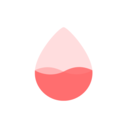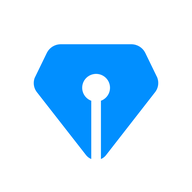轻松解决“无法停止通用卷设备”问题的方法
作者:佚名 来源:未知 时间:2024-11-08

在日常使用电脑的过程中,尤其是频繁进行U盘、移动硬盘等外接存储设备的数据传输时,很多用户都会遇到“无法停止通用卷设备”的问题。这个问题通常表现为在弹出外接存储设备时,系统提示设备正在使用中,无法安全移除。若此时强行拔出存储设备,可能会导致数据丢失、文件损坏,甚至硬件损伤。那么,如何有效地处理这一常见问题呢?本文将从多个维度为你提供解决方案。
一、了解问题的根源
首先,我们需要了解“无法停止通用卷设备”问题产生的根源。大多数情况下,这个问题是由于系统或某个程序正在访问存储设备上的文件或数据。具体原因包括但不限于:
1. 文件或文件夹正在被使用:你可能打开了存储设备上的某个文件或文件夹,且该文件或文件夹仍在系统进程中运行。
2. 后台程序占用:一些后台程序(如杀毒软件、文件同步软件等)可能在扫描或同步存储设备上的数据。
3. 系统缓存:系统可能将存储设备上的数据缓存到内存中,导致无法安全移除。
4. 资源管理器未响应:资源管理器进程可能因某种原因未正确响应设备的弹出请求。
二、基础解决方法
1. 关闭所有与该设备相关的文件和程序
这是最基础也是最常见的解决方法。你需要检查所有打开的窗口和程序,确保没有使用该存储设备上的任何文件或文件夹。可以通过“任务管理器”查看哪些程序正在使用该设备,并结束这些程序的进程。
2. 使用“安全删除硬件并弹出媒体”功能
在Windows系统中,通过任务栏的“安全删除硬件并弹出媒体”功能来弹出存储设备,是较为安全和推荐的方式。右键点击任务栏右侧的“安全删除硬件”图标,选择对应的设备并点击“停止”按钮。如果设备无法停止,系统通常会列出可能的占用程序,你需要手动关闭这些程序。
三、进阶解决方法
1. 结束相关进程
如果基础方法无效,可以尝试手动结束占用存储设备的进程。打开“任务管理器”(Ctrl+Shift+Esc),切换到“进程”选项卡,查找可能与存储设备相关的进程(如文件资源管理器、媒体播放器等),并右键点击选择“结束任务”。注意,结束某些进程可能导致系统不稳定或数据丢失,因此需谨慎操作。
2. 注销或重启计算机
有时,简单的注销或重启计算机可以清除所有占用存储设备的进程,从而解决无法停止设备的问题。虽然这种方法较为粗暴,但在紧急情况下可以作为备选方案。
3. 关闭系统托盘中的后台程序
一些后台程序(如杀毒软件、文件同步软件等)可能会在托盘中运行,并占用存储设备。你可以通过托盘图标右键菜单或程序设置关闭这些后台程序,然后尝试弹出存储设备。
4. 清理系统缓存
系统可能会将存储设备上的数据缓存到内存中,导致无法安全移除。你可以通过运行磁盘清理工具(如Disk Cleanup)来清理系统缓存,但这通常不是解决“无法停止通用卷设备”问题的直接方法。
5. 关闭系统预览和缩略图功能
在Windows中,系统预览和缩略图功能可能会占用存储设备上的文件。你可以在文件夹选项中关闭这些功能,然后尝试弹出存储设备。
6. 使用第三方软件
市面上有一些第三方软件(如Unlocker、Process Explorer等)可以帮助你查找并结束占用存储设备的进程。这些软件通常提供了更详细的进程信息和更强大的结束进程功能。
四、高级解决方法
1. 禁用自动播放功能
自动播放功能可能会在插入存储设备时自动打开文件或文件夹,从而占用设备。你可以在“控制面板”中禁用自动播放功能,以避免这种情况的发生。
2. 修改注册表
在某些情况下,修改注册表可以解决“无法停止通用卷设备”问题。但请注意,修改注册表是一项高风险操作,可能会导致系统不稳定或无法启动。因此,在尝试此方法之前,请务必备份注册表。
具体步骤为:打开“注册表编辑器”(Regedit),定位到`HKEY_LOCAL_MACHINE\SYSTEM\CurrentControlSet\Services\UsbStor`,在右侧的窗格中找到名为“Start”的DWORD值,将其数值数据修改为“4”(表示禁用该服务)。然后重启电脑。但请注意,这种方法可能会禁用所有USB存储设备,因此需谨慎使用。
3. 使用命令提示符
命令提示符提供了更底层的系统操作功能。你可以通过命令提示符来结束占用存储设备的进程或执行其他相关操作。但请注意,命令提示符操作需要一定的技术基础,且错误操作可能导致系统损坏。
五、预防措施
为了避免“无法停止通用卷设备”问题的发生,你可以采取以下预防措施:
1. 养成良好的使用习惯:在
- 上一篇: 原神中止水之潘的键纹位置在哪里?
- 下一篇: 手机淘宝如何领取专享红包?